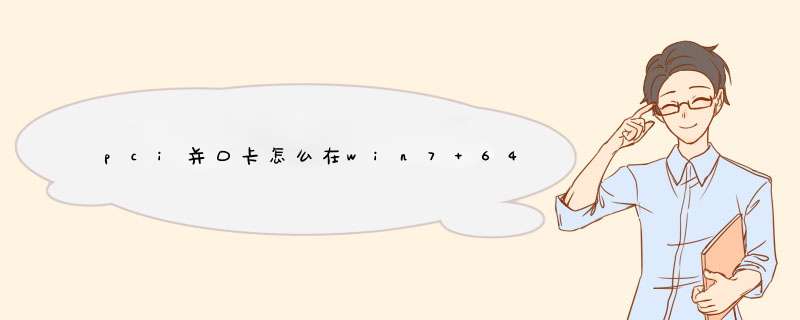
一、安装并口卡放在主板白色插槽位置。上好螺丝。
二、启动主机,就出出现发现硬件。不用选自动,当然若你不会找驱动文件,你可以用自动搜索光驱,将光盘信息读出来。
三、 pci安装硬件识别驱动,其驱动路径:PCI60806A/4S/WINDOWS/PCI608060A.INF
四、 其次就开始安装LPT口的驱动(PCI-PARALIEL)其路径:CH35XDRV/VICH-8S/WINDOWS@XP@VISTA/MPORTS.INF
最后就安装COM口的驱动(PCI-SERIAL)其路径:C:\WINDOWS\INF\OEMLO.INF
安装驱动成功后,关机,再连接打印机,注意并口不支持热插拔的。
1、首先在电脑上右键“此电脑”,选择“管理”;
2、在打开的计算机管理页面中,点击“设备管理器”;
3、然后在打开的设备管理器页面中找到PCI设备,可以看到当前设备显示感叹号,表示未安装驱动程序;
4、右键点击“更新驱动程序软件”;
5、然后选择“自动搜索更新的驱动程序软件”,此时电脑会联网自动搜索并下载安装相关驱动文件;
6、耐心等待系统自动安装驱动程序完成即可;
7、安装完成之后,PCI设备上的感叹号就消失了,此时驱动就安装完成了。
1.鼠标右键点击“计算机”->“管理”->“服务和应用程序”,双击“服务”,将"Print Spooler“设为“开启”状态。2.在电脑上打开“控制面板”->“打印机和传真”或“设备和打印机”,查看是否有您这款打印机的图标,如果没有,请正确安装打印机驱动。
3.若有该打印机的图标,请将鼠标移动到该图标上,确保打印机的状态为“准备就绪”、文档为“0”;用鼠标右键单击该打印机的图标选择“打印机属性”->“端口”,确保当前选中的端口为“LPT1”。然后选择“常规”->“打印测试页”,如果可以正常打印测试页,则说明驱动已正确安装,请将此图标设为“默认打印机”
4.发送打印测试页命令后,若很快提示“该文档未能打印”:
(1)如果安装了PCI并口卡,请将打印机驱动的端口改为“LPT3”。
(2)如果使用的是USB转并口的转接线,请将所有与该打印机有关的图标(包括副本)删除然后重新插拔电脑端的USB接口,正常情况下电脑会提示“发现新硬件”并重新生成该打印机的图标,将此图标设为默认打印机即可。(注意:转接线是一种非正常的连接方式,无法保证一定可以正常,若仍不能打印请更换标准的并口线连接打印机)
(3)如果使用的是并口线连接,请鼠标右键点击“计算机”,选择“管理”→“设备管理器”,查看“端口(COM和LPT)”中是否有“LPT1”,若没有,则说明 *** 作系统存在问题未正确识别到并口,建议更换其它电脑测试。
5.若发送打印测试页命令后,等待几分钟后提示“该文档未能打印”。请确保打印机与电脑直接连接,关闭打印机、杀毒软件及防火墙。然后参照以下方法安装 *** 作系统内置的***通用驱动:……(参照不同系统通用系统安装方法)。安装完成后,请尝试打印测试页,如果无法打印,建议更换长度在2米以内的并口线或USB线测试。
欢迎分享,转载请注明来源:内存溢出

 微信扫一扫
微信扫一扫
 支付宝扫一扫
支付宝扫一扫
评论列表(0条)